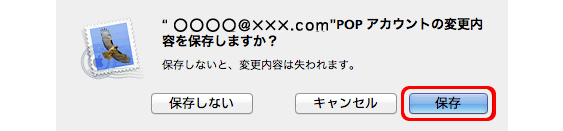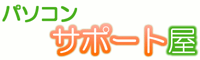メールソフト設定変更方法-mac メール

mac メールを起動します。


macメールが起動しましたら、[Mail]メニューより[環境設定]をクリックします。
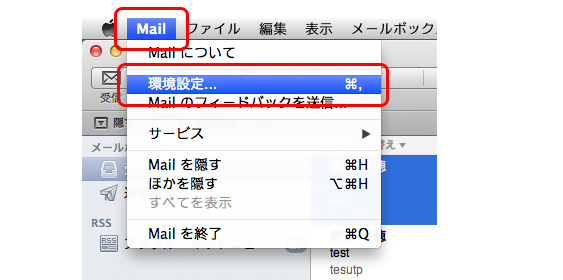 >
>

[アカウント]画面が表示されます。
[アカウント]をクリックし、左側の[アカウント]欄から変更するアカウントを選択して[アカウント情報]タブをクリックします。
下記の表を参照し、各項目を入力し直します。
[送信用メールサーバ(SMTP)]のプルダウンメニューをクリックします。
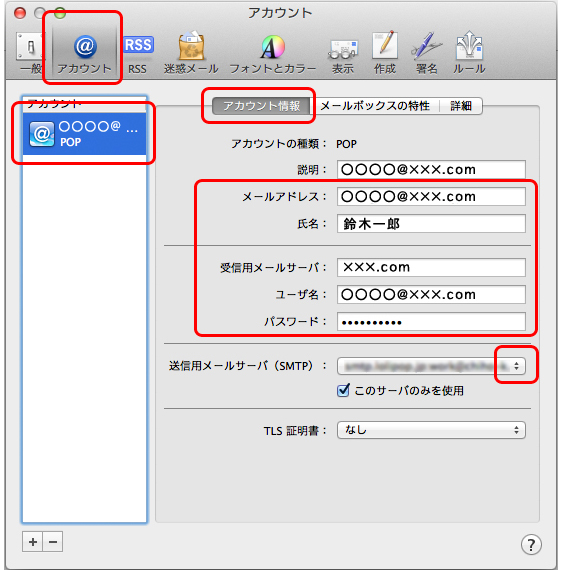
| メールアドレス | 新しいメールアドレスを入力 |
|---|---|
| 氏名 | 任意の名前を入力 ※ここで入力した名前は、メールを送信した際に[送信者名]として相手のかたに通知されます。 |
| 受信用メールサーバ | 指定の受信メールサーバを入力 例)xxxx.com |
| ユーザ名 | メールアドレスを入力 |
| パスワード | メールパスワードを入力 |

[SMTP サーバリストを編集...]をクリックします。
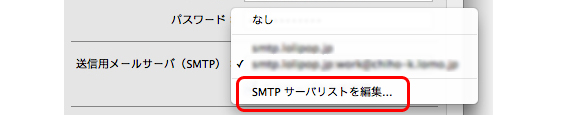

サーバを選択し、[アカウント情報]タブをクリックします。
[サーバ名]を入力し直します。
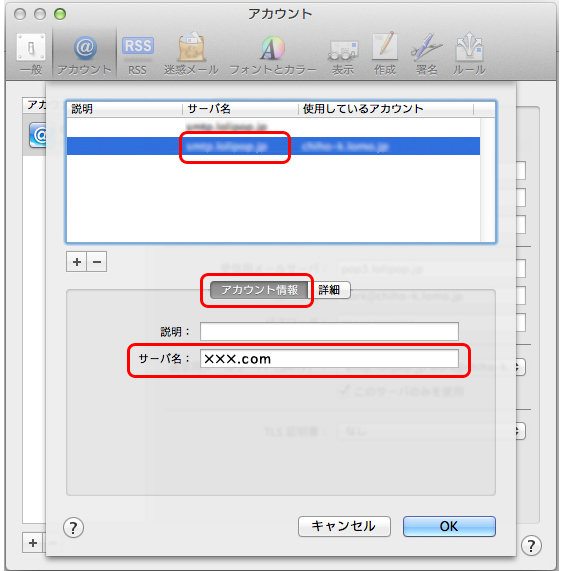
| サーバ名 | 指定の送信メールサーバを入力 例)xxxx.com |
|---|

[詳細]タブをクリックします。
下記の表を参照し、各項目を入力し直します。
[OK]をクリックします。
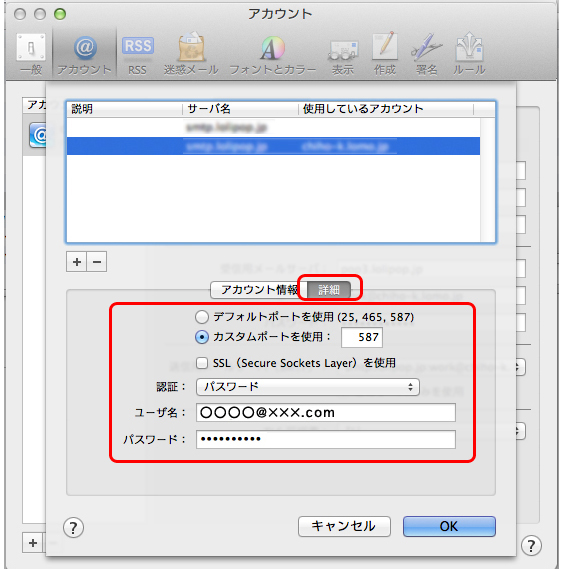
| カスタムポートを使用 | 選択し、587 と入力 |
|---|---|
| SSL(Secure Sockets Layer)を使用 | チェックしない |
| 認証 | [パスワード]を選択 |
| ユーザ名 | メールアドレスを入力 |
| パスワード | メールパスワードを入力 |

[アカウント]画面に戻ります。[詳細]タブをクリックします。
[メッセージ受信後にメッセージのコピーをサーバから削除]は、お客さまのご利用にあわせてチェックし、期間もお客さまのご利用にあわせてプルダウンメニューから選択します。
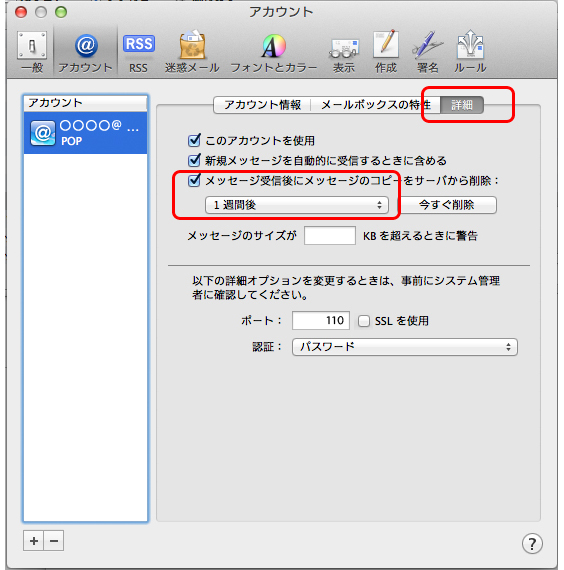

画面左上の赤丸をクリックし、[アカウント]画面を閉じます。
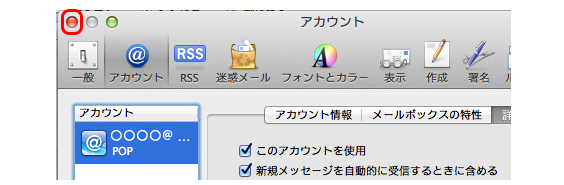

[“〜”POPアカウントの変更内容を保存しますか?]と表示されますので、[保存]をクリックして完了です。